手把手为你win10系统更改wMp12的默认解码器的方案
发布日期:2019-11-29 作者:电脑公司 来源:http://www.086111.comwin10系统是很多电脑用户首选的装机系统,然而有不少用户在使用过程中可能会碰到win10系统更改wMp12的默认解码器的情况。大部分用户电脑技术都是菜鸟水平,面对win10系统更改wMp12的默认解码器的问题,无法自行解决。不少用户都来咨询小编win10系统更改wMp12的默认解码器要怎么处理?其实可以根据以下步骤 1. 启动注册表编辑器,并定位到: 2. 右键点击“preferred”,选择“权限(permissions)”这样的方式进行电脑操作,就可以搞定了。下面就和小编一起看看解决win10系统更改wMp12的默认解码器问题详细的操作步骤:
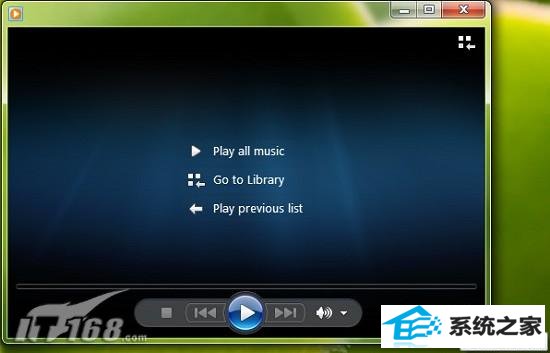
在windows系统的所有版本中,wMp 12可以堪称功能最强大的了,它能有效的管理你的音乐、视频、图片和录制的电视节目,借助windows10的媒体库,我们能在家庭网络范围内共享数据,非常的方便。而且wMp12支持高清格式视频的播放,相比以往的wMp支持的视频格式要多很多。当然与其他专业播放器相比,还是有一定差距的。
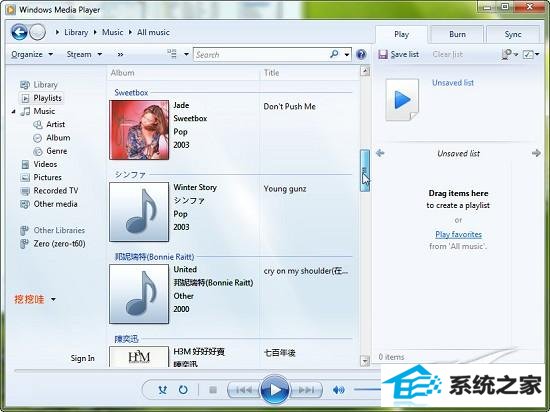
注:以下操作仅针对wMp 12在播放本地视频文件时采用第三方解码器的情况;修改注册表编辑器有风险,请注意备份。
1. 启动注册表编辑器,并定位到:
HKEY_LoCAL_MACHinEsoFTwAREMicrosoftdirectshowpreferred
2. 右键点击“preferred”,选择“权限(permissions)”
3. 点击窗口右下方的“高级(Advanced)”,接着转到“所有者(owner)”标签,在“将所有者改为”框里选择“Administrators”,勾选下方的“替换子容器和对象的所有者(Replace owner on subcontainers and objects)”,点击“确定”使操作生效。
4. 回到“权限”窗口,在上方的“安全”框里,选中“Administrators”,然后在下方的“Administrators的权限”里勾选完全控制的“允许”。这样你才可以对注册表的preferred项进行修改。
5. 接着在右侧的内容框里找到这两项:
{e06d8026-db46-11cf-b4d1-00805f6cbbea}
{31435641-0000-0010-8000-00AA00389B71}
分别双击它们,弹出“编辑字符串”对话框,在数据数值里填入你希望使用的解码器CLsid(类标识符)。
以下是一些常用解码器的CLsid:
FFdshow - {04FE9017-F873-410E-871E-AB91661A4EF7}
MpCVideodecoder - {008BAC12-FBAF-497B-9670-BC6F6FBAE2C4}
CoREAVC - {09571A4B-F1FE-4C60-9760-dE6d310C7C31}
完成之后重启计算机即可。
栏目专题推荐
系统下载推荐
系统教程推荐
友情链接